如何在 Windows 10 上修复 Logitech G930 耳机驱动程序问题
已发表: 2021-09-12在 Windows 10 上遇到 Logitech G930 耳机驱动程序问题? 不用担心,阅读整篇文章后,您将能够快速轻松地解决此问题。
最近,许多喜欢使用罗技 G930 无线游戏耳机的在线游戏玩家报告说他们无法从耳机中听到声音。 如果您是其中之一,请不要惊慌,这个问题也是可以解决的。
当罗技 G930 游戏耳机与损坏或过时的驱动程序相关联时,它会在 Windows 10 上突然停止工作。 除此之外,过时的 Windows 操作系统也导致罗技 G930 软件无法正常工作。 耳机出现问题真的很烦人,因为它会影响您的多媒体体验。 但是,可以通过下面提到的一些简单解决方案轻松修复故障。
解决罗技 G930 耳机无法在 Windows 10 上工作的解决方案
下面,我们汇总了 5 个简单的解决方案来解决适用于 Windows 10 的 Logitech G930 耳机驱动程序问题。但是,您可能不需要尝试所有这些,您需要做的只是通过它们并选择一个最适合你。 现在,让我们阅读它们!
解决方案 1:更新您的 Logitech G930 耳机驱动程序
Marjory,Logitech G930 耳机驱动程序问题发生在相应的驱动程序丢失和过期时。 因此,您应该使相关的驱动程序始终处于最佳状态。 您可以手动或自动执行此操作。
手动驱动程序更新:罗技定期为其产品发布新的更新和补丁。 所以,如果您有足够的技术知识和充足的时间,那么您可以通过罗技官网在线查找正确的罗技 G930 耳机驱动程序。 以下是手动查找最合适的驱动程序需要遵循的步骤:
第一步:访问罗技官网。
第 2 步:之后,将鼠标悬停在“支持”选项卡上,然后从下拉菜单列表中选择“下载”。
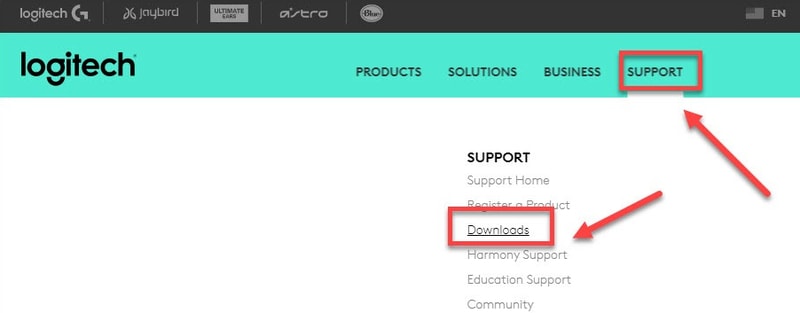
第 3 步:然后,在搜索框中输入Logitech G930 ,然后按键盘上的Enter 键。

第 4 步:从搜索结果中选择Wireless Gaming Headset G930 。
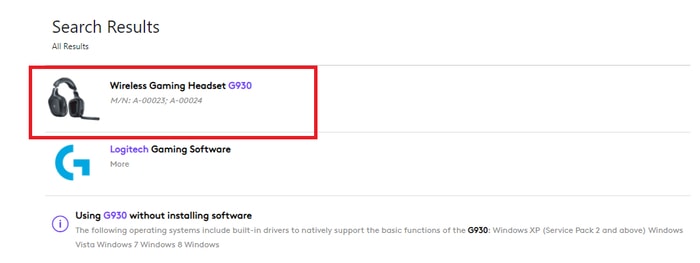
第 5 步:接下来,单击左侧菜单窗格中的下载。
第 6 步:单击立即下载按钮。
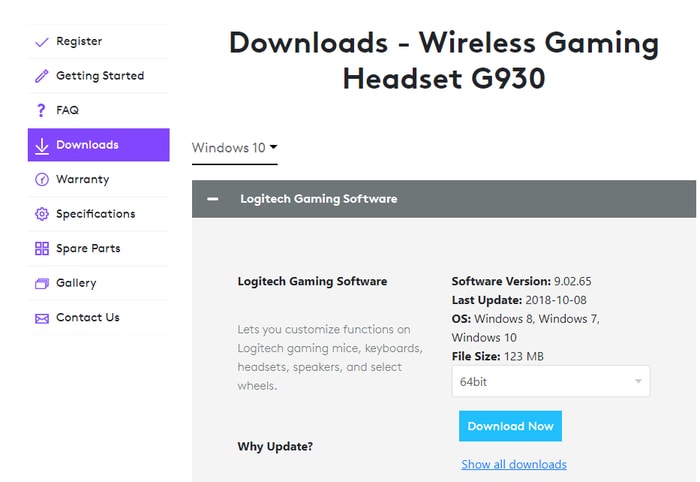
第 7 步:运行安装文件并按照屏幕上的说明完成安装。
完成后,重新启动计算机以保存更改。
有时,手动方法容易出错且累人,因此我们建议您自动更新驱动程序。
自动驱动程序更新:如果您无法手动更新驱动程序,那么您可以在 Bit Driver Updater 的帮助下自动更新。 它是全球公认的驱动程序更新程序实用程序,通过自动化每项操作为用户提供完全的便利。
驱动程序更新实用程序只需单击鼠标即可修复所有有故障、损坏或过时的驱动程序。 除此之外,该软件还能够解决和修复许多与 Windows 相关的问题,包括 BSOD(蓝屏死机)错误、系统故障、玩游戏时经常崩溃等等。 与其他软件不同,该软件可以在更新现有驱动程序之前自动创建它们的备份,以便在需要时恢复它们。
以下是在 Windows 10 上安装 Logitech G930 驱动程序需要考虑的步骤:
第 1 步:首先,您需要下载Bit Driver Updater 。 要免费这样做,请单击下面的按钮。
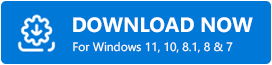
第 2 步:现在,双击下载的文件并执行屏幕上的说明,将软件安装到您的计算机上。
第 3 步:完成后,启动它并等待 Bit Driver Updater在您的 PC 上完成扫描。
需要记住的一点:通常,Bit Driver Updater 会自动开始扫描您的 PC 以查找过时或有故障的驱动程序。 但是,在极少数情况下,如果这种情况发生在您身上,它不会自行启动。 然后,您需要通过单击左窗格中的“扫描”按钮手动启动它,如下所示。
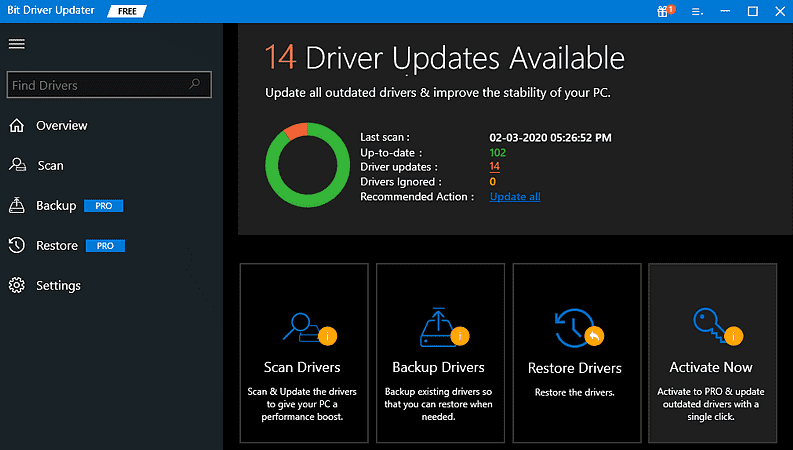
第 4 步:之后,它会为您提供扫描结果的详细列表。 浏览列表,然后找到 Logitech G930 耳机并单击旁边显示的立即更新按钮。

步骤 5:如果您发现其他驱动程序也需要更新,那么您也可以将它们与罗技耳机驱动程序一起更新。 为此,您必须单击“全部更新”按钮。

建议使用驱动程序更新实用程序的专业版,以释放其全部潜力。 专业版具有高级功能,包括一键式驱动程序更新、24/7 技术支持、扫描计划、全额退款保证、自动更新、一流的性能等等。
另请阅读:下载和更新适用于 Windows 10、8 和 7 的 Logitech Driving Force GT 驱动程序
解决方案 2:使用另一个 USB 端口
许多用户报告说,将耳机插入 PC 上的前端口解决了 Windows 10 的罗技 G930 耳机驱动程序问题。因此,您也可以尝试这种策略。 就是这样:
第 1 步:断开您的 Logitech G930耳机。
第 2 步:现在,将其重新连接到另一个端口。
希望此修复程序对您有用,以修复在 Windows 10 中未检测到的 Logitech G930。虽然它不是永久解决方案,因此它可能不起作用,因此请尝试下面提到的其他解决方案。
解决方案 3:重新安装驱动程序
如果上述解决方案均无效,则需要重新安装相关驱动程序。 因为,很多时候,由于各种不兼容问题,更新驱动程序并不能解决问题。 以下是相同的快速教程:
第 1 步:一次按Windows + X键盘按钮打开设备管理器。
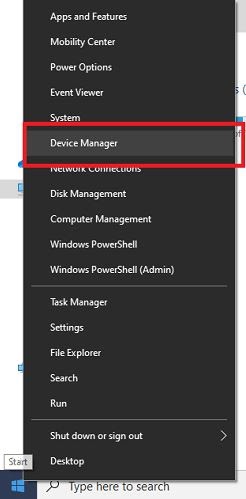
第二步:然后,扩展声音、视频和游戏控制器的类别。
步骤 3:右键单击 Logitech G930 耳机并从上下文菜单列表中选择卸载设备。
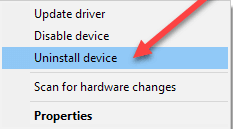
第 4 步:如果弹出确认对话框,请单击“卸载”。
删除驱动程序后,再次启动您的机器并为您的 Logitech G930 耳机重新安装最合适的驱动程序。 此解决方案应修复 Windows 10 64 位上的 Logitech G930 驱动程序问题。
另请阅读:下载罗技 F710 驱动程序并修复 Windows 10 上的问题
解决方案 4:消除罗技游戏软件
罗技 G930 重新安装相关驱动程序后仍无法连接? 如果是,请尝试使用以下共享的简单步骤删除 Logitech 游戏软件:
第 1 步:共同按下Windows + I键来触发Windows 设置。
第 2 步:之后,单击应用程序继续。
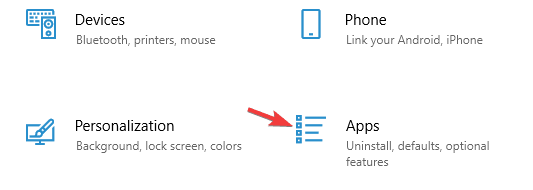
第 3 步:现在,向下滚动到Logitech 游戏软件并选择它。
第 4 步:最后,单击“卸载”选项。
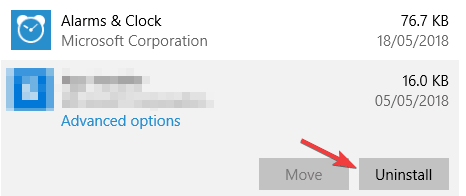
完成后,尝试访问您的 Logitech G930 耳机以检查其是否正常工作。 不幸的是,问题仍然存在,别担心,继续下一个解决方案。
另请阅读:适用于 Windows 10 的 Logitech C920 网络摄像头驱动程序下载和更新
解决方案 5:执行 Windows 更新
如果您使用的是过时版本的 Windows 操作系统,那么您可能会遇到 Logitech G930 耳机无法正常工作的问题。 因此,您需要不时更新您的 Windows 操作系统。 以下是轻松执行此操作的步骤:
第 1 步:通过同时快速按下Windows 徽标和 I键盘按钮来启动Windows 设置。
第 2 步:进入 Windows 设置后,点击更新和安全。
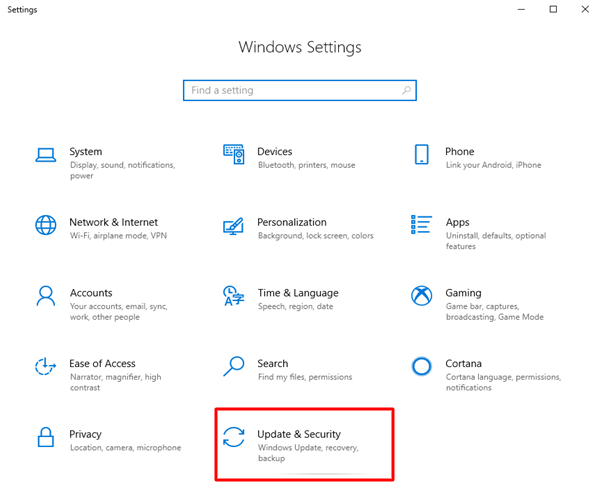
第 3 步:现在,在左侧,选择Windows 更新,然后单击右侧窗格中的检查更新。
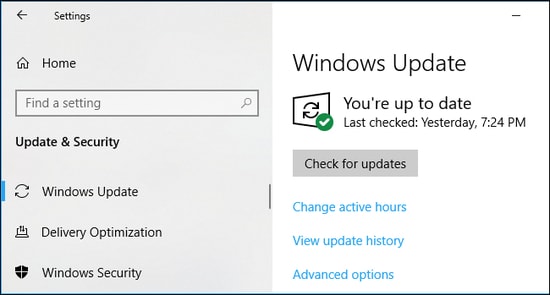
等待一段时间,直到 Windows 找到、下载并安装可用的更新到您的系统。 升级 Windows 操作系统版本应该可以解决您的罗技 G930 耳机的所有可能问题并使其再次工作。
另请阅读:下载、安装和更新 Logitech G910 软件
在 Windows 10 上未检测到罗技 G930 耳机:已修复
因此,这些是一些最可行的解决方案,可以帮助您解决适用于 Windows 10 的 Logitech G930 耳机驱动程序问题。我们希望本故障排除指南能够以最佳方式帮助您。
如果您有任何问题或进一步的建议,请在下面的评论中告诉我们。 我们会尽力帮助您。
此外,请订阅我们的时事通讯以保持更新和了解情况。 除此之外,您还可以通过 Facebook、Twitter、Instagram 和 Pinterest 与我们联系。
